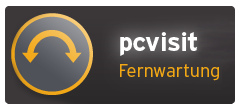Letztes Update on 12. Juli 2021
Fernzugriff auf der FritzBox aktivieren oder auch Fernwartung für ihre FritzBox!
Sie können Ihre FRITZ!Box für den sicheren Zugriff über das Internet einrichten.
So können Sie z.B. auf die FRITZ!Box-Anrufliste sowie Dokumente und Mediendateien von FRITZ!NAS zugreifen oder Einstellungen in der FRITZ!Box-Benutzeroberfläche vornehmen.
Zum Schutz vor unbefugtem Zugriff ist der Internetzugriff auf die FRITZ!Box nur über verschlüsselte HTTPS-Verbindungen (Hypertext Transfer Protokoll Secure) und nach Eingabe von Benutzername und Kennwort möglich.
Voraussetzungen / Einschränkungen
1Vorbereitungen
Erstellen Sie ein MyFRITZ!-Konto und richten Sie es in der FRITZ!Box ein.
- Klicken Sie in der Benutzeroberfläche der FRITZ!Box auf "Internet".
- Klicken Sie im Menü "Internet" auf "MyFRITZ!-Konto".
- Tragen Sie im Eingabefeld "Ihre E-Mail-Adresse" Ihre E-Mail-Adresse ein.
- Klicken Sie auf "Weiter". Jetzt sendet MyFRITZ! Ihnen eine E-Mail mit dem Bestätigungslink zu Ihrer FRITZ!Box.
- Öffnen Sie die E-Mail, die Sie von MyFRITZ! erhalten haben.
- Klicken Sie in der E-Mail auf die Schaltfläche "Ihre FRITZ!Box registrieren" und, nachdem Sie auf die MyFRITZ!-Internetseite weitergeleitet wurden, dann auf den Link "MyFRITZ!-Konto einrichten".
- Tragen Sie in den Eingabefeldern "Kennwort" und "Kennwort bestätigen" ein neues, von Ihnen noch nicht verwendetes Kennwort ein. Das MyFRITZ!-Kennwort benötigen Sie künftig, um sich auf myfritz.net anzumelden.
- Klicken Sie auf "Vorgang abschließen".
2Fritz!Box Benutzer anlegen
Klicken Sie danach links auf der FritzBox Oberfläche auf System und danach auf Fritz!Box-Benutzer.
3Benutzer anlegen
Achtung:
Ab hier notwendig wenn ein Support per Fernzugriff notwendig ist.
Klicken Sie auf Benutzer hinzufügen: sinkg und bitte ein Kennwort Ihrer Wahl. (E-Mail Adresse nicht notwendig). Die restlichen Häkchen bitte einfach im Standard lassen und auf ok klicken.
Ab hier notwendig wenn ein Support per Fernzugriff notwendig ist.
Klicken Sie auf Benutzer hinzufügen: sinkg und bitte ein Kennwort Ihrer Wahl. (E-Mail Adresse nicht notwendig). Die restlichen Häkchen bitte einfach im Standard lassen und auf ok klicken.
4Anmelden im Heimnetz
Im Reiter „Anmelden im Heimnetz“ bitte noch das Häkchen „Ausführung bestimmter Einstellungen und Funktionen zusätzlich bestätigen“ noch entfernen.
5Internetzugriff über HTTPS
Als vorletztes im Hauptmenü: Internet → Freigabe → Fritz!BOx-Dienste muss der Punkt „Internetzugriff über HTTPS“ aktiviert werden.
Bitte teilen Sie den Support unbedingt den TCP-HTTPS Port mit.
Bitte teilen Sie den Support unbedingt den TCP-HTTPS Port mit.
6Fertig
Sofern Sie darum gebeten wurden.
Senden Sie uns nun eine Email an postkasten@schnell-im-netz.de mit dem Hinweis des Kennwortes.
Senden Sie uns nun eine Email an postkasten@schnell-im-netz.de mit dem Hinweis des Kennwortes.